Équipes et Utilisateurs
Introduction
Les équipes sont utilisées pour contrôler la notification d’un grand nombre d’utilisateurs, restreindre une équipe à des statuts spécifiques ou permettre à des équipes entières d’accéder à des questions relatives au projet.
Sélectionnez la page Équipes et utilisateurs dans le MENU DU PROJET pour créer les équipes nécessaires, assigner les utilisateurs du projet aux équipes appropriées et ajouter de nouveaux utilisateurs à un projet.
La page Équipes et utilisateurs est divisée en deux onglets :
- Utilisateurs
- Équipes
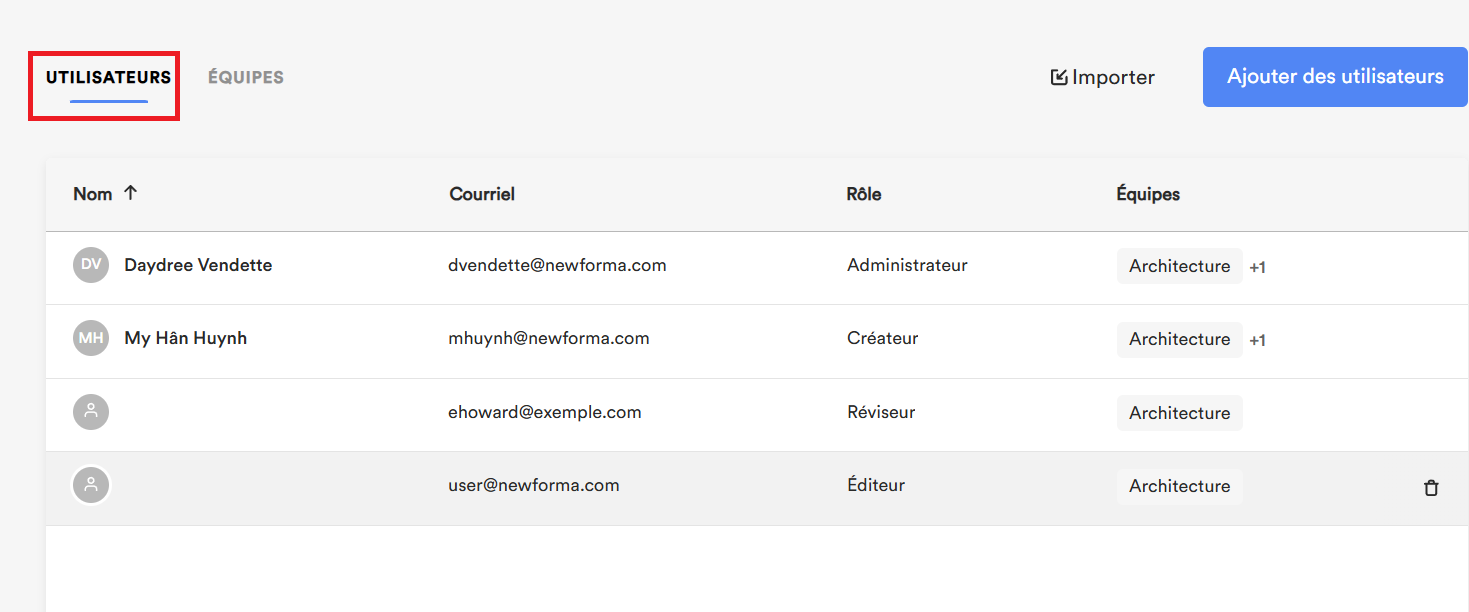
Utilisateurs: Visionner les utilisateurs d’un projet
Suivez les étapes ci-dessous pour afficher les informations disponibles dans l’onglet Utilisateurs :
- Cliquez sur l’onglet UTILISATEURS en haut de la page Équipes et utilisateurs pour afficher la liste des utilisateurs d’un projet.
- Remarquez les informations suivantes affichées pour chaque utilisateur du projet :
- Nom
- Courriel
- Rôle (Projet)
- Équipes (Assignées)
- Triez la liste des utilisateurs d’un projet par nom ou par courriel en cliquant sur le titre de la colonne.
- Contrôlez le nombre d’utilisateurs affichés par page et naviguez d’une page à l’autre en cliquant sur la sélection souhaitée au bas de l’onglet UTILISATEURS.
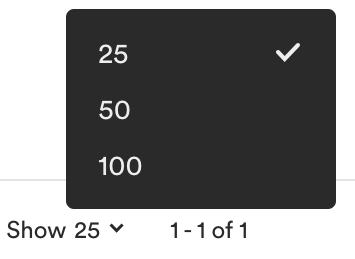
Utilisateurs : Ajouter des utilisateurs à un projet
Vous pouvez ajouter des utilisateurs à un projet de deux manières différentes :
- Manuellement
- En téléversant un fichier CSV
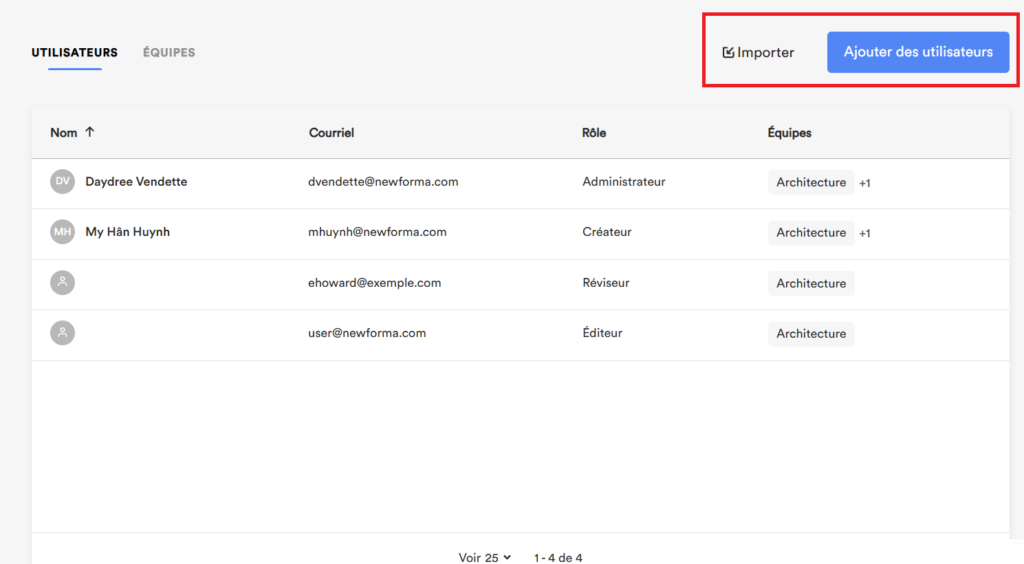
Ajouter manuellement des utilisateurs à un projet
Suivez les étapes ci-dessous pour ajouter manuellement des utilisateurs à un projet :
- Cliquez sur le bouton Ajouter des utilisateurs en haut à droite de l’onglet UTILISATEURS. La page Ajouter des utilisateurs s’ouvre.

- Ajoutez des utilisateurs au projet en recherchant et en sélectionnant des utilisateurs dans la liste déroulante sous Inviter des utilisateurs*.
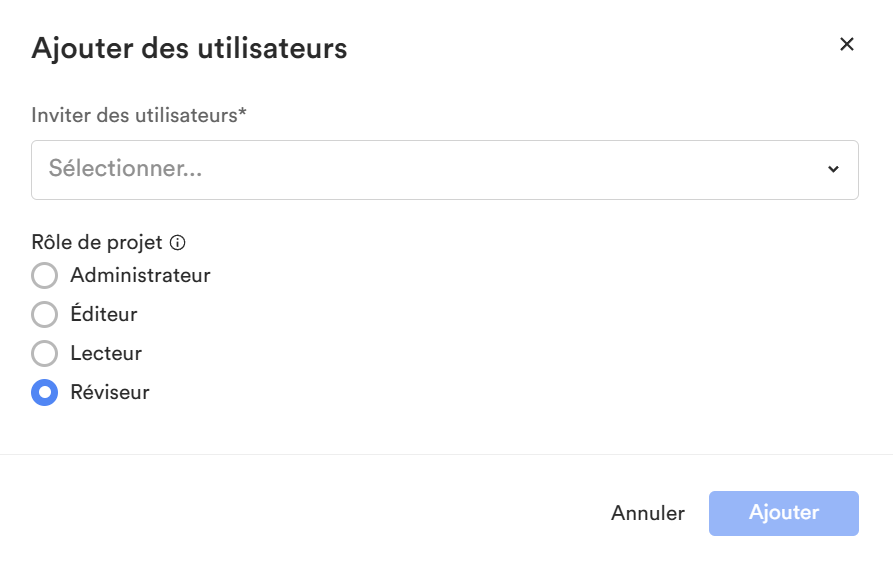
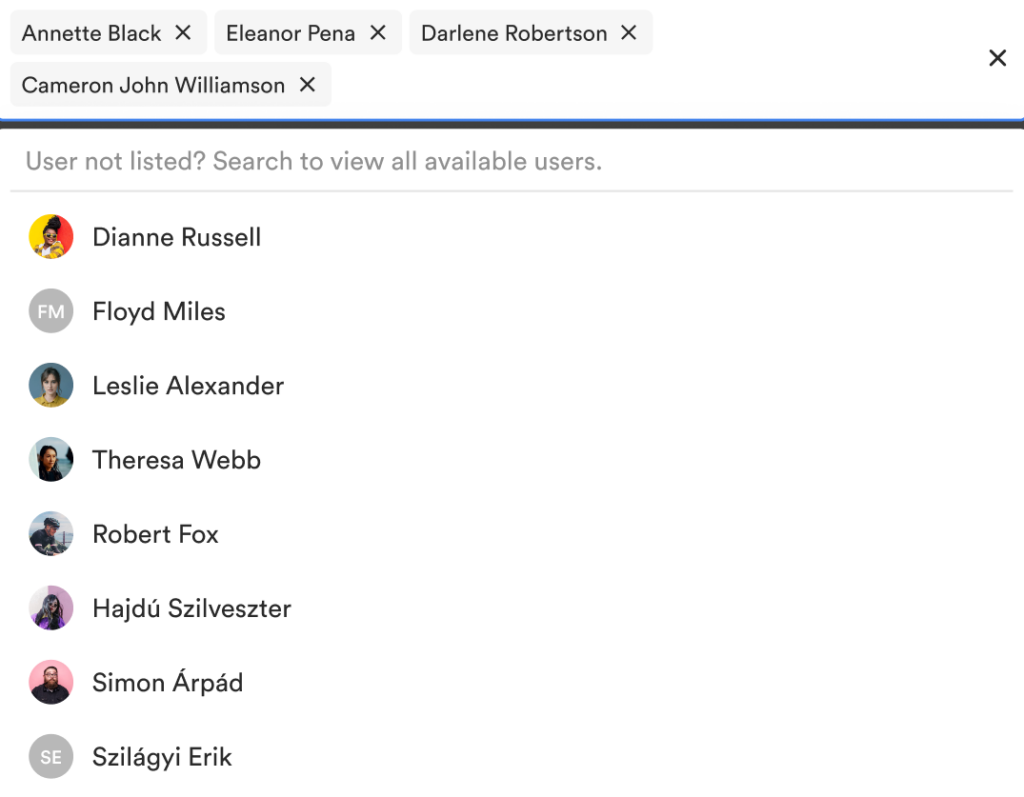
- Attribuez un rôle de projet aux utilisateurs ajoutés au projet. Le rôle de réviseur est sélectionné par défaut. Pour plus d’informations sur les rôles de projet, veuillez consulter cet article.
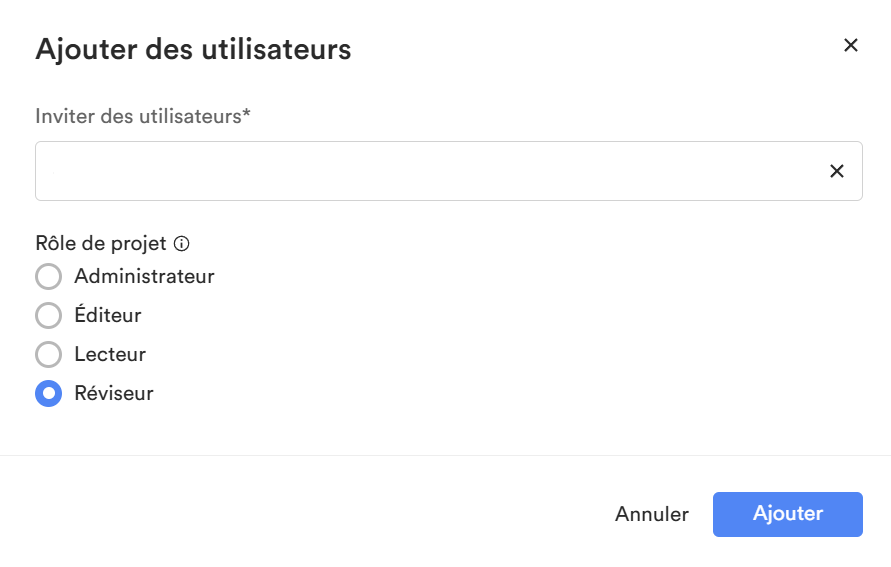
- Cliquez sur le bouton Ajouter en bas à droite de la fenêtre pour finaliser l’ajout des utilisateurs au projet.
Ajouter des utilisateurs à un projet en téléchargeant un fichier CSV
Il est maintenant possible d’importer en masse des utilisateurs dans vos projets Newforma Konekt avec un fichier CSV dans la page Équipes et utilisateurs du projet. Cela vous permettra d’ajouter des utilisateurs à vos projets sans avoir besoin d’une intégration de votre autre logiciel de gestion des utilisateurs à Newforma Konekt.
Notes importantes:
- Un fichier CSV unique permet d’importer au maximum 100 utilisateurs à la fois. Vous pouvez télécharger des utilisateurs supplémentaires dans un autre fichier CSV une fois que l’import précédent est terminé.
- Pour l’instant, seuls les administrateurs du Hub peuvent importer des utilisateurs à l’aide du fichier CSV.
Les types d’utilisateurs qui peuvent être téléchargés à l’aide d’un fichier CSV sont les suivants :
- Utilisateurs actuels des hubs.
- Les utilisateurs qui ne sont pas encore dans le hub. Notez que ces utilisateurs seront créés et ajoutés au hub (en tant qu’invités du hub) lors de la finalisation de l’import.
Cliquez sur le lien ci-dessous si vous souhaitez télécharger un modèle de fichier CSV pour l’import d’utilisateurs (optionnel):
Les fichiers Excel ne sont pas pris en charge pour l’import des utilisateurs. Voir cet article pour plus d’informations sur la conversion de fichiers Excel en fichiers CSV.
Les champs suivants peuvent être importés à partir de votre fichier CSV :
- Prénom : 75 caractères max
- Nom : 75 caractères max
- Courriel* (obligatoire) : 100 caractères max
- Titre du poste : 75 caractères max
- Entreprise : 75 caractères max
- Rôle de projet :
- Le champ Rôle de projet prend en charge les valeurs suivantes : Administrateur, Éditeur, Lecteur ou Réviseur. Si le champ Rôle de projet n’est pas rempli, le rôle par défaut de Réviseur sera attribué au cours du processus d’association des colonnes.
Suivez les étapes ci-dessous pour ajouter des utilisateurs à un projet en téléchargeant un fichier CSV :
- Cliquez sur le bouton Importer en haut à droite de la fenêtre Équipes et utilisateurs. La fenêtre Importer des utilisateurs : Téléverser un fichier s’ouvre.

- Cliquez sur Parcourir et sélectionnez le fichier CSV contenant les utilisateurs que vous souhaitez ajouter.
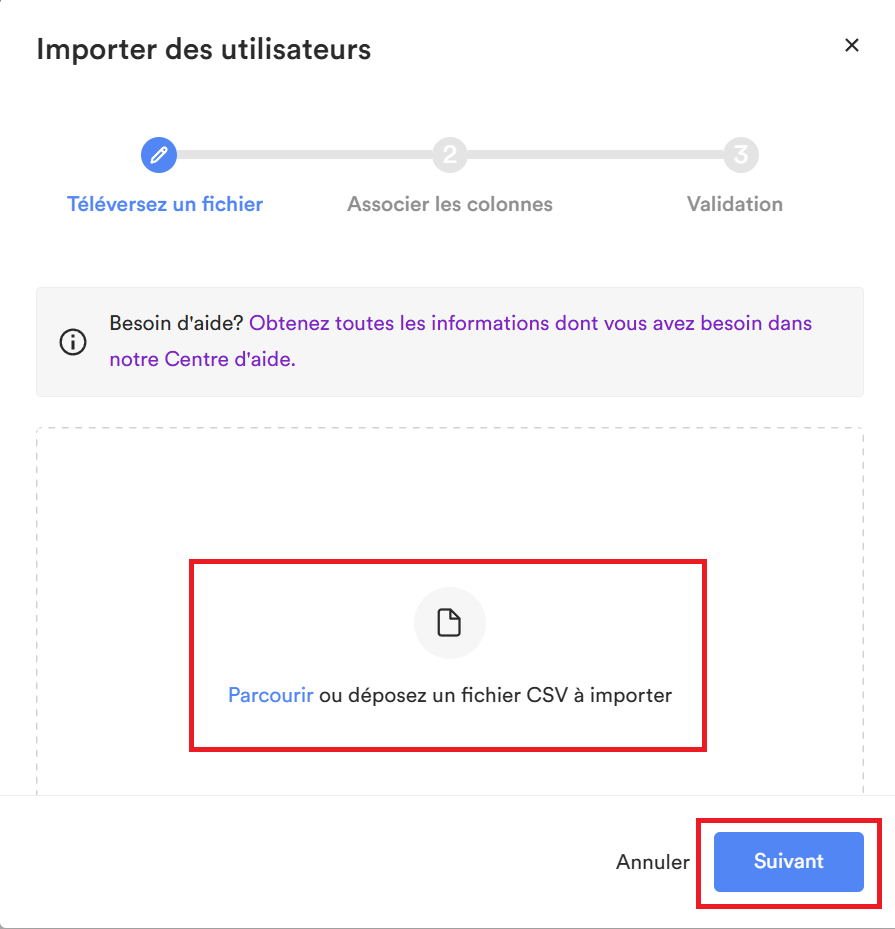
- Cliquez sur Suivant en bas de la fenêtre Importer des utilisateurs. La fenêtre Importer des utilisateurs : Associer les colonnes s’ouvre.

- Associez une colonne du fichier CSV à un champ Newforma Konekt existant en cliquant sur le menu déroulant Colonnes du fichier (contenant les titres de vos colonnes CSV) et en sélectionnant la colonne CSV que vous souhaitez associer au champ sur la gauche. Répétez cette étape pour tous les menus déroulants des colonnes du tableur. Notez que les lignes entièrement vides de votre fichier CSV seront ignorées.
- Veillez à remplir les champs obligatoires; le champ Courriel est obligatoire.
- Le rôle de projet peut uniquement être rempli avec les valeurs suivantes: administrateur, éditeur, lecteur ou réviseur. Si le champ Rôle de projet n’est pas rempli, le rôle de réviseur sera assigné par défaut. Pour plus d’informations sur les rôles de projet, veuillez consulter cet article.
- Si vous ne souhaitez pas faire correspondre tous les champs Newforma Konekt à une colonne dans votre fichier CSV, vous pouvez laisser l’espace vide ou sélectionner l’option Ignorer dans le menu déroulant.
- Une fois que tous les champs souhaités ont été associés, cliquez sur Suivant en bas de la fenêtre Importer des utilisateurs : Associer les colonnes. La fenêtre Importer des utilisateurs : Validation s’ouvre.
- Pour finaliser votre import, cliquez sur le bouton Importer en bas à droite de la fenêtre Importer des utilisateurs : Validation.
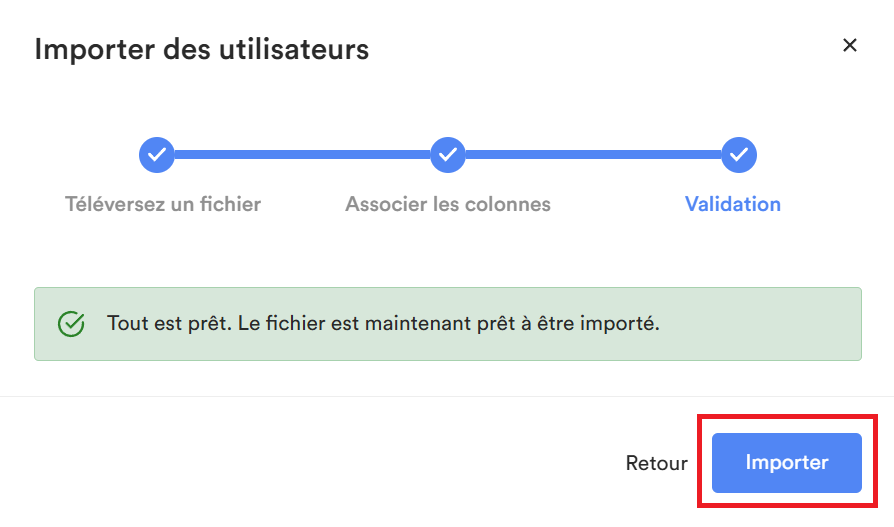
- Si la fenêtre Importer des utilisateurs : Validation affiche une liste d’erreurs dans le fichier CSV que vous avez téléchargé, effectuez les corrections nécessaires dans votre fichier CSV, enregistrez et cliquez sur Changer le fichier dans la fenêtre Importer des utilisateurs : Validation pour télécharger à nouveau le fichier CSV corrigé. Votre association de colonnes précédente sera sauvegardée de sorte que vous n’aurez pas à répéter cette étape si vous ne le souhaitez pas.
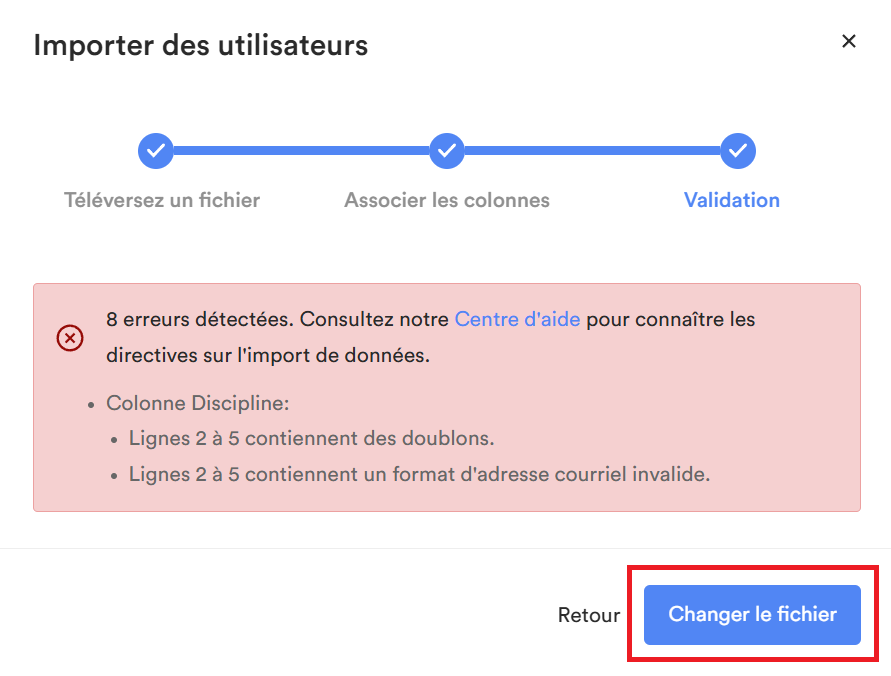
Dépannage supplémentaire des erreurs
Les types d’erreurs suivants peuvent se trouver dans le fichier CSV et vous empêcheront d’importer votre fichier :
- Certaines lignes dépassent la limite de caractères autorisée.
- Certaines lignes ne contiennent pas le courriel de l’utilisateur.
- Plusieurs lignes de votre fichier CSV contiennent la même adresse électronique.
- Certaines lignes contiennent un courriel dont le format n’est pas valide. (ex : courriel au lieu de email@newforma.com).
- Certaines lignes ne contiennent pas de rôle de projet valide (admin ou éditeur ou lecteur ou réviseur ou champ laissé vide).
Si l’adresse courriel d’un même utilisateur est trouvée entre le fichier CSV et le hub Newforma Konekt :
- Les informations sur l’utilisateur provenant de votre fichier CSV ne remplaceront pas les informations de l’utilisateur équivalent existant dans Newforma Konekt, sauf pour le rôle du projet. Cela signifie que si l’utilisateur existe déjà dans le projet mais a un rôle différent de celui qui lui est assigné dans le fichier CSV, son rôle dans le projet sera mis à jour pour refléter le rôle de projet provenant de votre fichier CSV.
- L’utilisateur sera ajouté à un projet s’il ne l’est pas déjà (avec les informations de l’utilisateur équivalent existant dans Newforma Konekt). Ceci s’appliquera si nous constatons que le courriel d’un utilisateur provenant du fichier CSV se trouve déjà dans le hub de Newforma Konekt au moment de l’import, mais pas dans le projet où l’import a lieu.
Ajout automatique d’utilisateurs au Hub
Lorsque l’option Ajout d’utilisateurs au hub à partir d’un projet est activée dans les Paramètres du hub, l’ajout de nouveaux utilisateurs (manuellement ou en important un fichier CSV) à un projet dans le centre d’activité Équipes et Utilisateurs les ajoute automatiquement au hub en tant qu’invités. Pour plus d’informations, consultez l’article Vue d’ensemble de la gestion du hub.
Les utilisateurs peuvent voir le statut Invité d’un utilisateur particulier dans la page Gestion des utilisateurs.
Notes importantes sur les permissions :
- Administateurs du Hub: Les administrateurs du Hub ont les autorisations d’accès nécessaires pour activer le bouton dans la page des Paramètres du hub.
- Administateurs du Hub: Que le bouton soit activé ou non dans les Paramètres du hub, les administrateurs du Hub, quel que soit leur rôle au niveau du projet, peuvent créer automatiquement de nouveaux utilisateurs du Hub en les ajoutant à un projet à partir de la page Équipes et utilisateurs.
- Administrateurs du projet : Ce n’est qu’une fois le bouton activé dans les Paramètres du hub que les administrateurs de projet, quel que soit leur rôle au niveau du Hub, peuvent créer automatiquement de nouveaux utilisateurs du Hub en les ajoutant à un projet à partir de la page Équipes et utilisateurs.
Pour plus d’informations, consultez l’article Meilleures pratiques pour organiser son hub Newforma Konekt.
Utilisateurs : Supprimer des utilisateurs d’un projet
Supprimez des utilisateurs d’un projet en suivant les étapes ci-dessous :
- Survolez l’utilisateur souhaité dans l’onglet UTILISATEURS et cliquez sur l’icône de la corbeille à droite. La page Retirer l’utilisateur du projet s’ouvre.
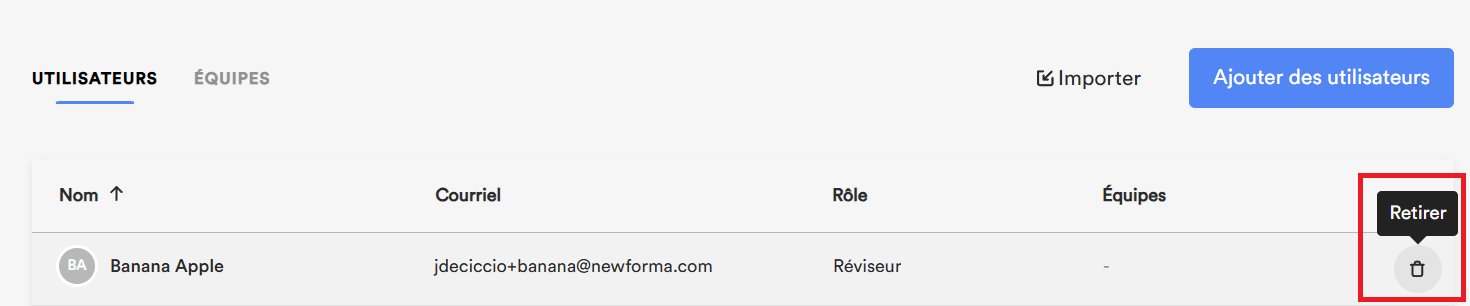
- Confirmez la suppression en cliquant sur le bouton Retirer. Note : Les créateurs de projets ne peuvent pas être supprimés des projets.
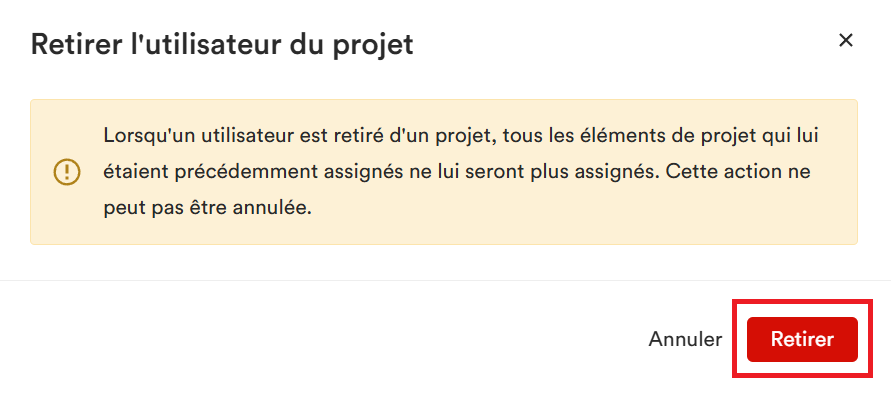
Équipes : Voir les membres d’une équipe
Suivez les étapes ci-dessous pour afficher les membres d’une équipe :
- Cliquez sur l’onglet Équipes en haut de la page Équipes et utilisateurs pour afficher la liste des utilisateurs d’un projet.
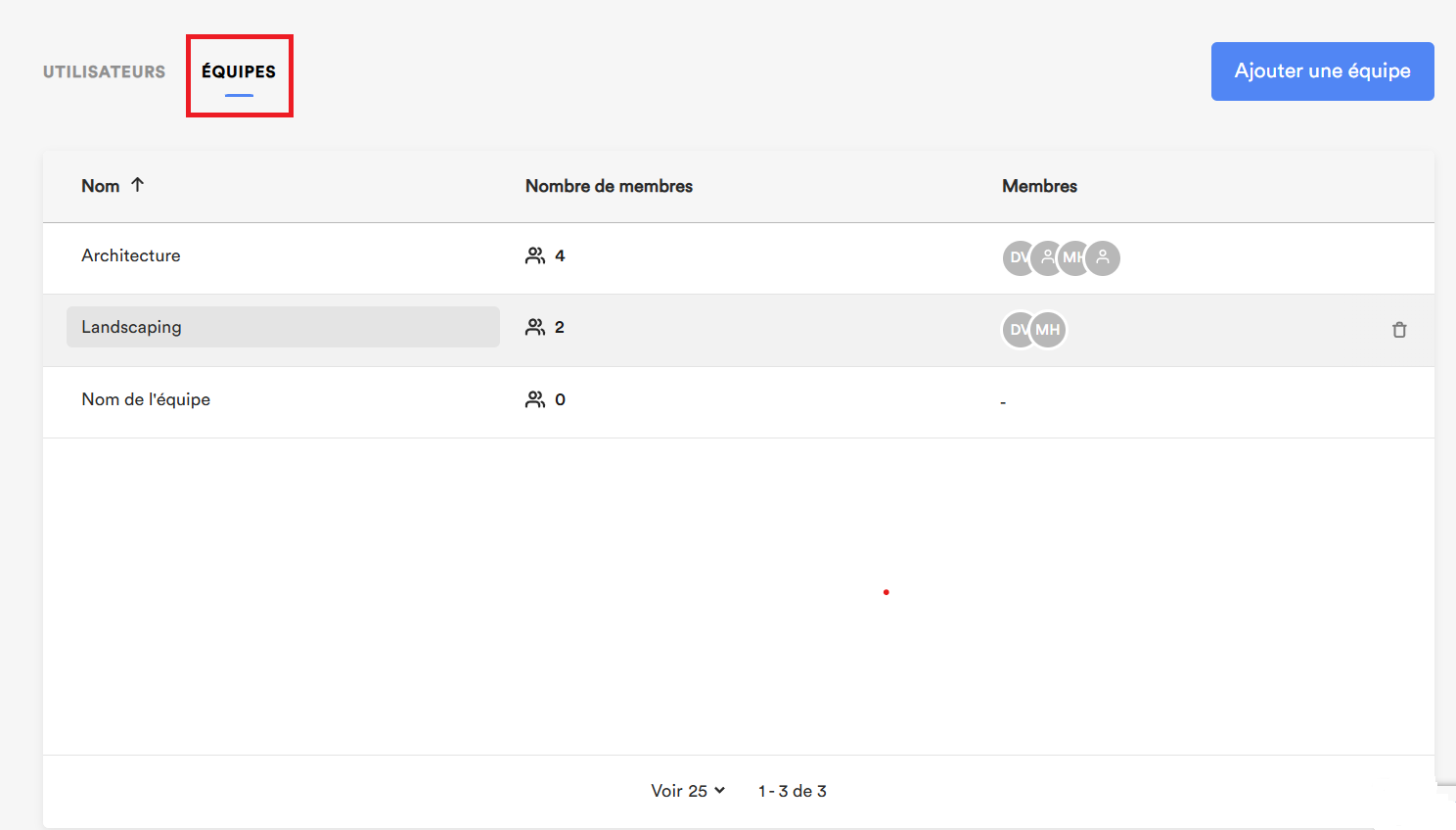
- Remarquez les informations suivantes affichées pour chaque équipe :
- Nom
- Nombre de membres
- Membres
- Triez les équipes par nom, nombre de membres ou membres en cliquant sur le titre de la colonne.
- Contrôlez le nombre d’équipes affichées par page et naviguez d’une page à l’autre en cliquant sur la sélection souhaitée au bas de l’onglet UTILISATEURS.
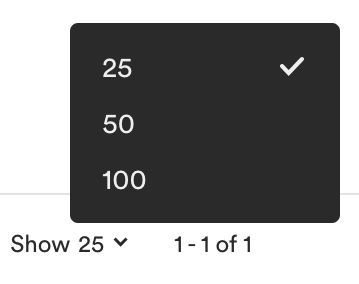
Équipes : Ajouter/supprimer des équipes
Suivez les étapes ci-dessous pour ajouter des équipes à la liste des équipes :
- Cliquez sur l’onglet Équipes en haut de la page Équipes et utilisateurs.
- Cliquez sur le bouton Ajouter une équipe en haut à droite de la page. La page Ajouter une équipe s’ouvre.

- Saisissez le nom de l’équipe que vous souhaitez ajouter dans le champ Nom de l’équipe* et cliquez sur le bouton Ajouter. Votre nouvelle équipe apparaîtra dans la liste des ÉQUIPES.
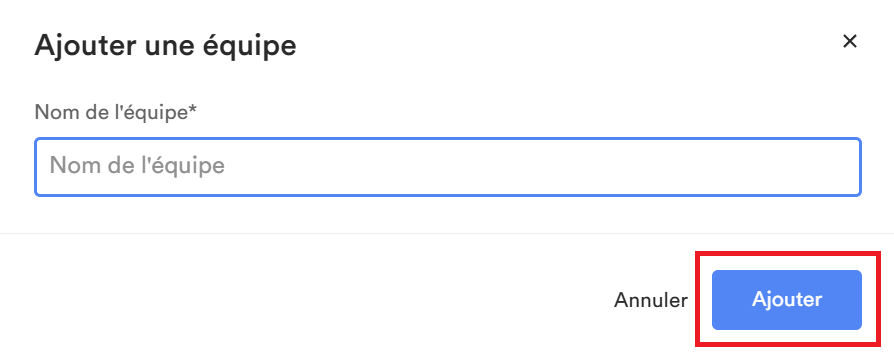
Suivez les étapes ci-dessous pour supprimer une équipe de la liste des équipes :
- Survolez l’équipe souhaitée et cliquez sur l’icône de la corbeille à droite. La fenêtre Supprimer l’équipe s’ouvre.

- Confirmez la suppression en cliquant sur le bouton Supprimer.
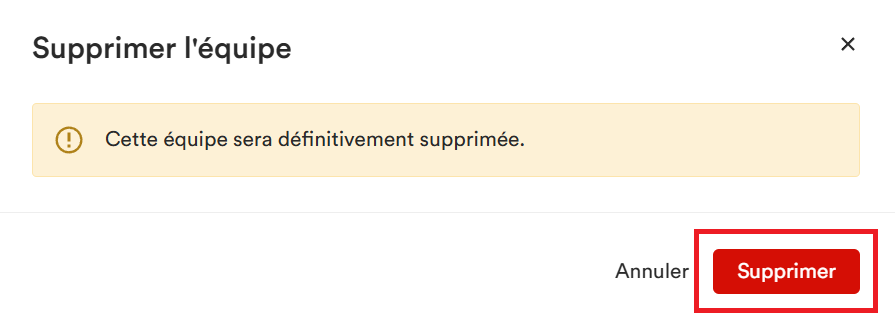
Notez qu’il n’est pas possible de supprimer des équipes auxquelles des questions ou des utilisateurs ont été attribués.
Équipes : Renommer une équipe
Il est possible de renommer une équipe en cliquant sur son nom.

Équipes : Ajouter/supprimer des utilisateurs dans une équipe
Suivez les étapes ci-dessous pour ajouter ou supprimer des utilisateurs dans une équipe :
- Cliquez sur l’onglet Équipes en haut de la page Équipes et utilisateurs pour afficher la liste des utilisateurs d’un projet. La page Équipes s’ouvre.
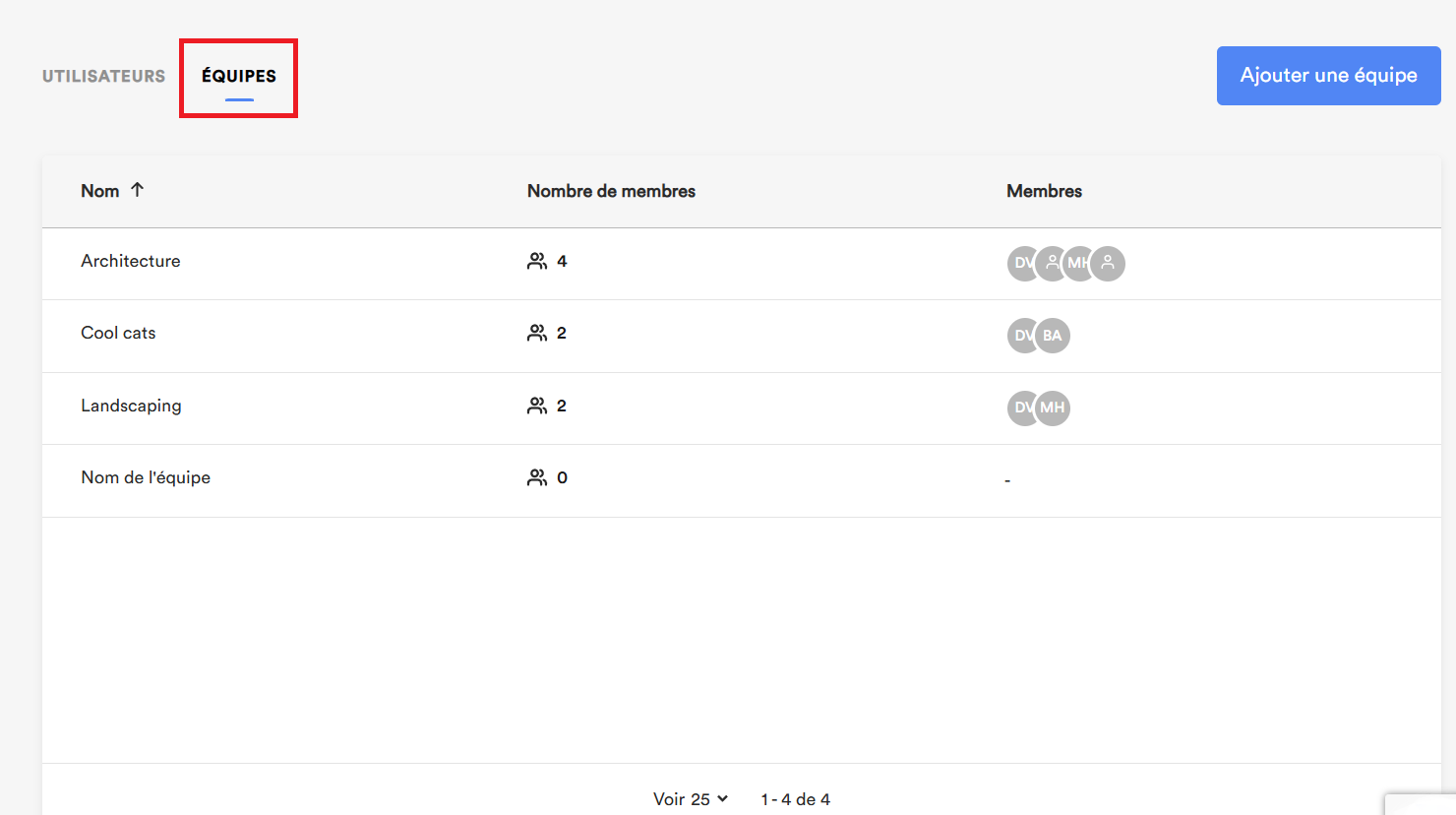
- Cliquez sur les membres de l’équipe dans la colonne Membres pour ouvrir la boîte de sélection multiple.
- Pour supprimer un membre de l’équipe, cliquez sur le X à droite d’un nom dans le champ multi-sélection.
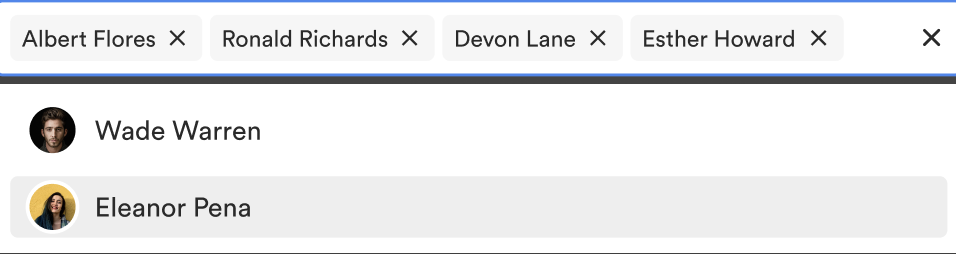
- Pour ajouter un membre de l’équipe, commencez à taper un nom dans le champ multi-sélection, puis sélectionnez le nom du membre de l’équipe souhaité dans la liste déroulante.
